Jak načíst fotografie ze záložního souboru iCloud Mac nebo PC
Co se stane, když ztratíte svůj iPhone? Koupíte si nový. Ale se zbrusu novým telefonem přichází zcela nová paměť a najednou si uvědomíte, že jste ztratili obrázek nebo zakoupenou elektronickou knihu. Pak jste zase chytrý uživatel a všechna svá data jste si zálohovali na iCloud. Jistě, nyní vyvstává otázka, ‘jak získat fotografie z iCloudu?’
Data tam jsou, zálohovaná ve vašem cloudovém prostoru, ale je třeba je obnovit do vašeho nového zařízení. Ztráta telefonu je jednoduchá (a také srdcervoucí), ale obnovení ztracených dat je poměrně složité. Proč tě bezdůvodně obviňovat? Možná jednoduše přecházíte na nejnovější verzi iPhone, ale problém, jak obnovit fotografie z iCloud, zůstává.
Takže pokud vám Apple umožní zálohovat vaše soubory, má také způsoby, jak vám je pomoci obnovit. Kromě toho existují poskytovatelé služeb třetích stran, jako je DrFoneTool, který poskytuje mnohem jednodušší způsob, jak dosáhnout stejného výsledku. Nejprve si ale zjistěte, co pro vás designéři iPhonu a iCloudu udělali.
- Část 1: Způsob, jak Apple obnovit fotografie ze zálohy iCloud
- Část 2: Způsob, jakým DrFoneTool získává fotografie ze synchronizovaných souborů iCloud
Část 1: Způsob, jak Apple obnovit fotografie ze zálohy iCloud
Jakmile si vytvoříte účet a přihlásíte se ke svému účtu iCloud, Apple vám zpočátku zdarma poskytne 5 GB úložného prostoru. Při koupi bude k dispozici více místa. Díky tomu, že je nyní k dispozici, můžete zálohovat celý obsah telefonu do cloudu.
Chcete-li obnovit své fotografie z předchozího zařízení, musíte provést následující kroky:
Krok 1 Podle potřeby aktualizujte svůj iOS
Za předpokladu, že jste již měli záložní soubor nahrán na iCloud, budete muset nejprve upgradovat svůj OS.
- • Jdi do nastavení.
- • Klepněte na Obecné.
- • Klikněte na Aktualizace softwaru.
Pokud je k dispozici aktualizace, postupujte podle pokynů k instalaci a aktualizujte zařízení. Pokud nejsou k dispozici žádné aktualizace, jednoduše přejděte k dalšímu kroku.

Krok 2 Vyhledejte poslední záložní soubor
Musíte se rozhodnout, ke kterému datu a času chcete, aby se váš iPhone vrátil.
- • Klepněte na Nastavení.
- • Přejděte na iCloud.
- • Klepněte na Úložiště.
- • Poté na správu úložiště.
Tato karta vám zobrazí seznam záložních souborů spolu s jejich datem a časem. Poznamenejte si ten nejnovější. Další krok je životně důležitý, takže je vhodné vytvořit zálohu souborů vašeho aktuálního telefonu, když jste stále v iCloudu.
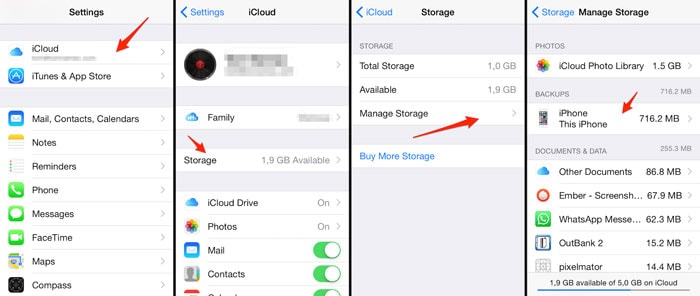
Krok 3 Vymažte veškerý obsah a nastavení
Ano, aby se obnovení projevilo, musíte vymazat stávající nastavení.
- • Jdi do nastavení.
- • Klepněte na Obecné.
- • Klikněte na Reset.
- • Klepněte na Vymazat veškerý obsah a nastavení.
Poté, co váš telefon právě přerušil všechny své předchozí vazby, je nyní připraven k obnovení.
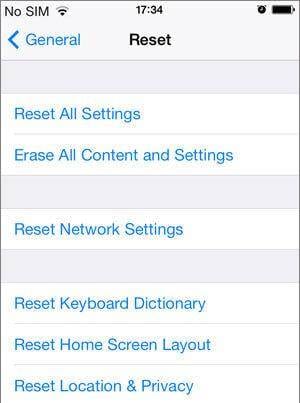
Krok 4 Obnovte svůj iPhone
Přihlaste se ke svému účtu iCloud pomocí uživatelského jména a hesla. Klikněte na záložní soubor, který chcete obnovit, a dejte svému zařízení několik minut. iPhone se restartuje a vy budete mít svůj obsah zpět.

Takže, co jsi právě udělal?
Právě jste prošli 4 hektickými kroky k načtení fotografií z iCloudu. Pokud je telefon nový, pak obnovení nepředstavuje takovou hrozbu. Pokud se ale snažíte na svém již fungujícím telefonu něco obnovit, možná budete muset obětovat svůj stávající obsah jen pro pár obrázků. Samozřejmě můžete zálohovat znovu a pak budete muset výše uvedené kroky opakovat znovu.
Opravdu moc práce! Proto potřebujete služby DrFoneTool – Záchrana dat (iOS), poskytovatel služeb třetí strany, který to všechno dělá mnohem jednodušším způsobem. Jednoduše řečeno, pokud chcete obnovit pouze fotografie z iCloud, DrFoneTool vám to umožní bez úplného obnovení.
Část 2: Způsob, jakým DrFoneTool získává fotografie ze synchronizovaných souborů iCloud
DrFoneTool – Záchrana dat (iOS) je multiplatformní software pro obnovu dat vyvinutý společností Wondershare. Má kompatibilní verze pro Mac i Windows OS a provádí úlohu obnovy v několika jednoduchých krocích. Pomocí tohoto softwaru lze dosáhnout obnovení iTunes i iCloud.
DrFoneTool vám umožní vybrat a obnovit fotografie a videa z aplikací jako VLC a Aviary, zprávy WhatsApp a Facebook, přílohy, fotografie z fotoaparátu, události kalendáře, hlasové poznámky, záložky Safari a mnoho dalšího. Mezi další funkce tohoto softwaru patří:

DrFoneTool – Záchrana dat (iOS)
Obnovte fotografie z iCloud bezpečně, snadno a flexibilně.
- Náhled a selektivní obnova.
- Bezpečné a jednoduché použití. DrFoneTool si nikdy nepamatuje vaše heslo iCloud.
- Export z iCloud přímo na plochu spolu s funkcemi tisku.
- Je podporováno více formátů souborů.
- Kompatibilita s verzí iPhone 13 s iOS 15 zajištěna.
- Flexibilní použití, protože je kompatibilní se všemi nejnovějšími verzemi Windows a Mac.
Jak načíst fotografie z iCloud pomocí DrFoneTool?
Proces je samozřejmě jednodušší. Vše, co musíte udělat, je následovat několik následujících kroků (za předpokladu, že jste již nainstalovali DrFoneTool na vašem PC):
Krok 1. Spusťte DrFoneTool
Pokud je již nainstalován, budete muset nejprve spustit software. Objeví se obrazovka se třemi možnostmi obnovení:
- • Obnovení přímo ze zařízení iOS.
- • Obnova z iTunes.
- • Obnova ze synchronizovaných souborů iCloud.
V daném pořadí spolu s možností „Další nástroje“.
Krok 2. Přihlaste se ke svému účtu
V současné době se zaměřujete na získávání vašich fotografií zpět pouze z iCloudu, klikněte na „Obnovit ze synchronizovaných souborů iCloud“. Lze však použít i další dvě možnosti.
Poté se otevře přihlašovací stránka s výzvou k zadání údajů o vašem účtu iCloud. Tento proces je zcela bezpečný a heslo není nikde uloženo.

Poté se zobrazí seznam záložních souborů uložených ve vašem účtu. Vyberte soubor, ze kterého chcete načíst své fotografie, a klikněte na tlačítko Stáhnout. Tím se otevře nová karta.

Krok 3. Načíst fotky z aplikace iCloud
Kliknutím na tlačítko „Stáhnout“ v programu stáhnete synchronizované soubory iCloud pro obrázky, které potřebujete. Po několika minutách se otevře seznam fotografií ve dvou vybraných složkách. Můžete procházet obrázky a vybrat ty, které chcete obnovit.
Po výběru klikněte na tlačítko ‘Obnovit do počítače’ v pravém dolním rohu. Tím budete požádáni o povolení k umístění stahování. Po výběru stiskněte tlačítko Uložit.

Čeho jste s DrFoneTool dosáhli?
Čtyři hlavní věci:
- 1. Za prvé, právě jste se zachránili od procházení celé řady složitostí spojených s Apple způsobem.
- 2. Dále jste načetli zpět pouze své obrázky, aniž byste museli obnovovat stav celého telefonu.
- 3. Za třetí, pro obnovení předchozího obsahu jste nemuseli mazat žádná existující data.
- 4. A konečně, je to mnohem méně hektické a časově náročné než metoda Apple nebo jakákoli jiná metoda.
Funkce selektivní obnovy se hodí, když jsou požadavky na úložiště vašich záložních souborů větší než kapacita vašeho zařízení. Můžete si zvolit stahování pouze těch dat, která jsou nyní relevantní. DrFoneTool nepochybně poskytuje mnohem dynamičtější a flexibilnější způsob načítání fotografií z iCloudu.
Závěrečné myšlenky:
Pokud je iCloud vaším úložným prostorem, DrFoneTool je klíčem k těmto dveřím. Na jejich oficiálních stránkách je nyní k dispozici bezplatná zkušební verze spolu s prémiovou možností. K získání všech dat zpět stačí pár kliknutí.
poslední články

